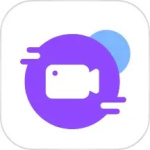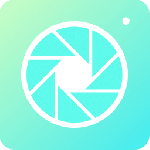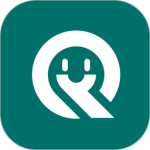荣耀80 SE如何截长图
智能手机在经历了这么长时间的发展后,其各方各面都比以前要完善许多,比如说截图,现在除了普通的截屏功能以外,还可以通过截长图的方式将需要的信息保存下来,那具体该怎么操作呢?此次小编就为大家带来了荣耀80 SE在截长图上的相关教程.

荣耀80 SE如何截长图?荣耀80 SE截长图教程
第一种
1、从手机右上角往下划,找到控制中心里截屏选项。
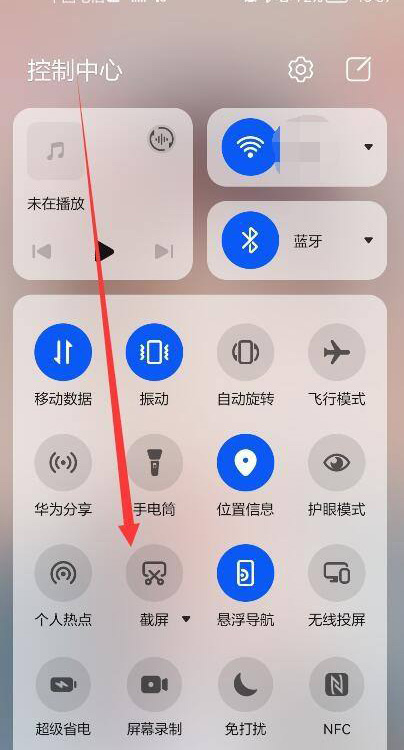
2、点击截屏选项旁边的小三角,选择滚动截屏。
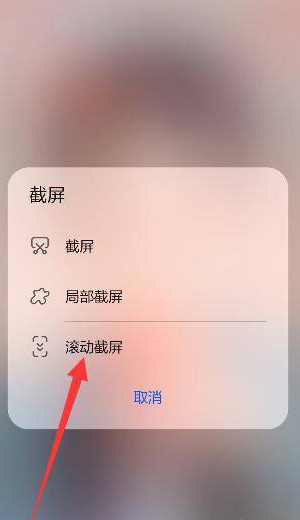
3、点击滚动截屏后,在需要停止的地方点击页面即可。
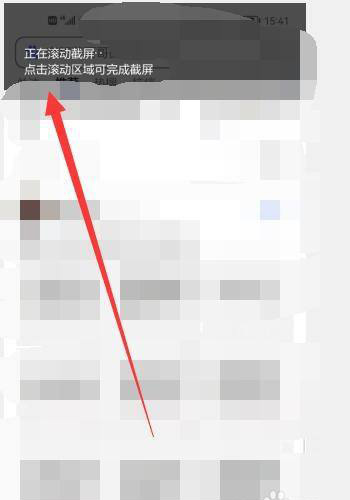
第二种
1、打开设置,点击智能辅助。
2、进入智能辅助后点击手势控制。
3、然后点击智能截屏,选择智能截屏。
4、在想要截长屏时,使用手指关节用力敲击屏幕,并保持与屏幕接触画字母S启动滚动截屏,启动滚动截屏后,系统会自动滚动屏幕页面进行截图。
看得出来荣耀80 SE上截长图的方法非常简单,而且还不止一种,用户可以根据自己的实际使用习惯进行选择,相比普通截屏,该功能一次性能够截取下来的内容会更多一些,因此在大多数情况下,截长图的实用性要更高一些。